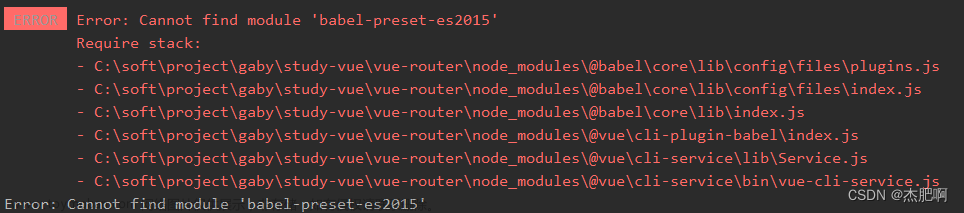一、先安装引入icon图标的依赖
cnpm install @element-plus/icons-vue二、复制icon

三、组件的方式使用icon
1)、引入

2)、效果: 出来了一个大图标
3)、代码文章来源地址https://www.toymoban.com/news/detail-565731.html
<template>
<div id="login">
<Camera/>
</div>
</template>
<script setup>
import { Camera } from "@element-plus/icons-vue";
</script>三、在input表单中显示图标
1)、引入
2)、效果: 文章来源:https://www.toymoban.com/news/detail-565731.html
文章来源:https://www.toymoban.com/news/detail-565731.html
3)、代码
<template>
<div id="login">
<div class="log">sdfsdf</div>
<div class="login-on-register">
<div class="title">
<div class="login-t">登录</div>
<div class="register-t">注册</div>
</div>
<div class="demo-input-suffix">
<div class="label">属性方式:</div>
<div class="input"><el-input placeholder="请输入内容" :prefix-icon= Camera v-model="input2"></el-input></div>
</div>
</div>
</div>
</template>
<script setup>
import { Camera } from "@element-plus/icons-vue";
</script>到了这里,关于关于vue3+版本引入element-ui使用icon问题 (icon不显示问题)vue3中input里面不显示icon图标的文章就介绍完了。如果您还想了解更多内容,请在右上角搜索TOY模板网以前的文章或继续浏览下面的相关文章,希望大家以后多多支持TOY模板网!